Windows 8/8.1有许多体贴的功能,它们在大多数情况下可以给你带来方便或安全。但是,任何事情都不是绝对的,某些情况下你可能更需要关闭这些功能。下面就告诉您为什么要关闭Win8系统那些没用的“体贴”功能。
1. 快不了的“快速启动”
Windows 8快速启动是一项让电脑在关机之后下次能更快启动的设置。通过关机前将系统信息保存到一个文件中来实现的。默认情况下,在Windows中快速启动处于启用状态。但有网友发现,自己的电脑由于硬件配置的特殊性,关闭“快速启动”后,开机也没有变慢多少,却能为自己的SSD腾出不少空间来。既然快速启动有利有弊,权衡利弊后,如果需要关闭也未尝不可。
通过控制面板,依次选择“硬件和声音→电源选项→选择电源按钮的功能→更改当前不可用的设置”,在“关机设置”中看到有“启用快速启动(推荐)”的选项,取消选择并点击“保存修改”即可关闭快速启动功能(如图1)。

2. 不常用而占空间的休眠
休眠是Windows的一项体贴功能,让内存中的所有数据保存到一个休眠文件,但增加的休眠数据几乎等同于全部内存容量。有不少用户使用电脑很少用休眠功能,不用了就关机,他们更正在乎硬盘空间占用问题。这种情况下可以关闭休眠腾出空间。
按【Win键+X】组合键,选择“命令提示符(管理员)”,然后执行“powercfg /h off”命令即可快速关闭休眠(如图2)。

小提示:
关闭休眠功能后,就会清除休眠文件,Windows 8的内核会话也无法写入硬盘,从而导致快速启动失效。睡眠功能可能会继续有效,但当睡眠期间突然遇到断电,睡眠数据无法转为休眠文件,就会有数据无法保存而丢失的风险。因此,若硬盘空间允许,建议保留休眠功能。
3. 没必要的个人开机密码
在默认的情况下,Windows 8开机登录是需要输入密码的。但是,对于自家用PC或笔记本来说,若只你一个在用,环境相对安全,那就没有必要每次开机去输入密码。让系统记住你设的密码,每次开机时自动以你的密码静默登录更省事。
只需按【Win+R】后在“运行”对话框中执行“control userpasswords2”命令,在“用户账户”管理窗口中清除“要使用本机,用户必须输入用户名和密码”复选项的选中状态。这样下次启动系统时,就会以此前设置的账户密码自动登录系统。
4. 已有托管者的自动更新
现在有些第三方系统工具,也可以管理Windows 8系统自动更新,如360安全卫士的系统更新会根据情况提示哪些补丁一定要更新,哪些补丁可选择更新,哪些补丁更新后可能会副作用等,比较体贴。因此,如果选择第三方系统更新工具,系统自带的更新提示和更新就成了累赘。
按动Win+X快捷键组合,选择“控制面板全→系统和安全→Windows更新→启用或关闭自动更新”,选择“从不检查更新”,点击“确定”按钮关闭自动更新(如图3)。然后点击任务栏操作中心小旗帜图标,选择“更改操作中心设置”打开操作中心,去掉对“Windows更新”一项的选择,单击“确定”按钮。

5. 拖“死”系统的自动维护
如果你的电脑配置不高,Windows 8系统自动维护功能让你的系统运行变得缓慢,甚至会有死机、无响应的假象产生。在这种情况下,不如将其关闭,转而借助第三方工具(如360安全卫士组件中的系统维护模块)来定时维护系统。
在“操作中心”关闭了“自动维护”选项没有从根本上解决问题,那只是一个消息提示选项。要彻底关闭这个功能,需要到计划任务中去实现。
通过“控制面板→管理工具→任务计划程序”,找到“\Microsoft\Windows\TaskScheduler”,禁用“Idle Maintenance”和“Regular Maintenance”两项任务即可禁用自动维护(如图4)。

6. 你所不爱吃的“豆腐块”
Windows 8最引人注目的就是号称砖贴的“豆腐块”Metro界面,这种界面最适合于在移动设备上看新闻和娱乐之用。而对于成天在PC上办公或设计的用户来说,这种界面基本没什么用处,反而成了每次开机后的累赘。
要禁用Metro界面,只需用Win+R组合键运行“regedit”命令,打开注册表编辑器,依次展开“HKEY_CURRENT_USER\Software\Microsoft\Windows\CurrentVersion\Explorer”,在右侧新建DWORD类型的键值RPEnabled并设其数值为0即可。
如果日后要恢复Metro功能,只需如法将RPEnabled值删除即可。
小提示:
若你还要偶尔一用Metro界面,也可以不禁用它,转而将系统启动画面设置为传统桌面环境。你只需设置任务栏属性,在“导航”页中选择“当我登录或关闭屏幕上的所有应用时,转到桌面而不是开始屏幕”一项就可以了。
7. 泄你“隐私”的跳转列表
Windows 8的任务栏程序跳转列表看似很体贴,能给操作带来方便。但是,有时候它却可以泄露你的行踪和隐私。如图5所示,上过网的IE地址列表全在上面了(如图5)。因此,从隐私保护考虑,有时有必要将这个跳转列表记忆功能关闭掉。

通过任务栏右键菜单,选择“属性→跳转列表”,取消对“隐私”下的两项选择(如图6),确定即可。
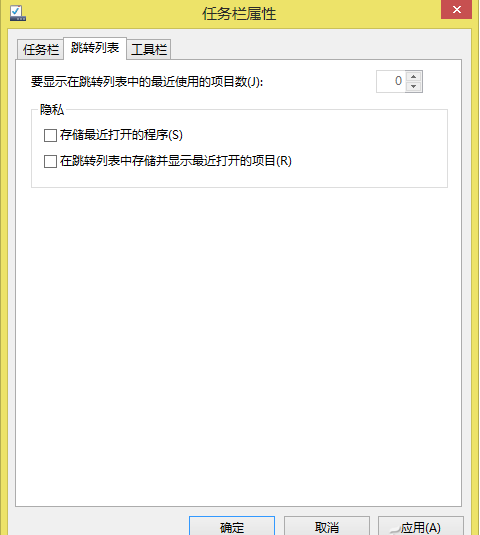
1. 快不了的“快速启动”
Windows 8快速启动是一项让电脑在关机之后下次能更快启动的设置。通过关机前将系统信息保存到一个文件中来实现的。默认情况下,在Windows中快速启动处于启用状态。但有网友发现,自己的电脑由于硬件配置的特殊性,关闭“快速启动”后,开机也没有变慢多少,却能为自己的SSD腾出不少空间来。既然快速启动有利有弊,权衡利弊后,如果需要关闭也未尝不可。
通过控制面板,依次选择“硬件和声音→电源选项→选择电源按钮的功能→更改当前不可用的设置”,在“关机设置”中看到有“启用快速启动(推荐)”的选项,取消选择并点击“保存修改”即可关闭快速启动功能(如图1)。

2. 不常用而占空间的休眠
休眠是Windows的一项体贴功能,让内存中的所有数据保存到一个休眠文件,但增加的休眠数据几乎等同于全部内存容量。有不少用户使用电脑很少用休眠功能,不用了就关机,他们更正在乎硬盘空间占用问题。这种情况下可以关闭休眠腾出空间。
按【Win键+X】组合键,选择“命令提示符(管理员)”,然后执行“powercfg /h off”命令即可快速关闭休眠(如图2)。

小提示:
关闭休眠功能后,就会清除休眠文件,Windows 8的内核会话也无法写入硬盘,从而导致快速启动失效。睡眠功能可能会继续有效,但当睡眠期间突然遇到断电,睡眠数据无法转为休眠文件,就会有数据无法保存而丢失的风险。因此,若硬盘空间允许,建议保留休眠功能。
3. 没必要的个人开机密码
在默认的情况下,Windows 8开机登录是需要输入密码的。但是,对于自家用PC或笔记本来说,若只你一个在用,环境相对安全,那就没有必要每次开机去输入密码。让系统记住你设的密码,每次开机时自动以你的密码静默登录更省事。
只需按【Win+R】后在“运行”对话框中执行“control userpasswords2”命令,在“用户账户”管理窗口中清除“要使用本机,用户必须输入用户名和密码”复选项的选中状态。这样下次启动系统时,就会以此前设置的账户密码自动登录系统。
4. 已有托管者的自动更新
现在有些第三方系统工具,也可以管理Windows 8系统自动更新,如360安全卫士的系统更新会根据情况提示哪些补丁一定要更新,哪些补丁可选择更新,哪些补丁更新后可能会副作用等,比较体贴。因此,如果选择第三方系统更新工具,系统自带的更新提示和更新就成了累赘。
按动Win+X快捷键组合,选择“控制面板全→系统和安全→Windows更新→启用或关闭自动更新”,选择“从不检查更新”,点击“确定”按钮关闭自动更新(如图3)。然后点击任务栏操作中心小旗帜图标,选择“更改操作中心设置”打开操作中心,去掉对“Windows更新”一项的选择,单击“确定”按钮。

5. 拖“死”系统的自动维护
如果你的电脑配置不高,Windows 8系统自动维护功能让你的系统运行变得缓慢,甚至会有死机、无响应的假象产生。在这种情况下,不如将其关闭,转而借助第三方工具(如360安全卫士组件中的系统维护模块)来定时维护系统。
在“操作中心”关闭了“自动维护”选项没有从根本上解决问题,那只是一个消息提示选项。要彻底关闭这个功能,需要到计划任务中去实现。
通过“控制面板→管理工具→任务计划程序”,找到“\Microsoft\Windows\TaskScheduler”,禁用“Idle Maintenance”和“Regular Maintenance”两项任务即可禁用自动维护(如图4)。

6. 你所不爱吃的“豆腐块”
Windows 8最引人注目的就是号称砖贴的“豆腐块”Metro界面,这种界面最适合于在移动设备上看新闻和娱乐之用。而对于成天在PC上办公或设计的用户来说,这种界面基本没什么用处,反而成了每次开机后的累赘。
要禁用Metro界面,只需用Win+R组合键运行“regedit”命令,打开注册表编辑器,依次展开“HKEY_CURRENT_USER\Software\Microsoft\Windows\CurrentVersion\Explorer”,在右侧新建DWORD类型的键值RPEnabled并设其数值为0即可。
如果日后要恢复Metro功能,只需如法将RPEnabled值删除即可。
小提示:
若你还要偶尔一用Metro界面,也可以不禁用它,转而将系统启动画面设置为传统桌面环境。你只需设置任务栏属性,在“导航”页中选择“当我登录或关闭屏幕上的所有应用时,转到桌面而不是开始屏幕”一项就可以了。
7. 泄你“隐私”的跳转列表
Windows 8的任务栏程序跳转列表看似很体贴,能给操作带来方便。但是,有时候它却可以泄露你的行踪和隐私。如图5所示,上过网的IE地址列表全在上面了(如图5)。因此,从隐私保护考虑,有时有必要将这个跳转列表记忆功能关闭掉。

通过任务栏右键菜单,选择“属性→跳转列表”,取消对“隐私”下的两项选择(如图6),确定即可。
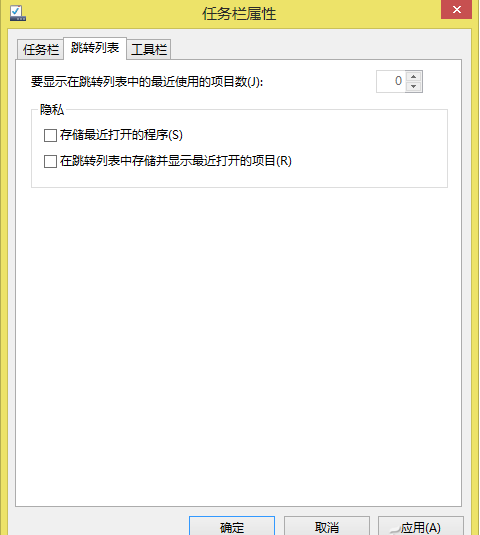
华山资源网 Design By www.eoogi.com
广告合作:本站广告合作请联系QQ:858582 申请时备注:广告合作(否则不回)
免责声明:本站资源来自互联网收集,仅供用于学习和交流,请遵循相关法律法规,本站一切资源不代表本站立场,如有侵权、后门、不妥请联系本站删除!
免责声明:本站资源来自互联网收集,仅供用于学习和交流,请遵循相关法律法规,本站一切资源不代表本站立场,如有侵权、后门、不妥请联系本站删除!
华山资源网 Design By www.eoogi.com
暂无评论...
更新日志
2025年01月15日
2025年01月15日
- 小骆驼-《草原狼2(蓝光CD)》[原抓WAV+CUE]
- 群星《欢迎来到我身边 电影原声专辑》[320K/MP3][105.02MB]
- 群星《欢迎来到我身边 电影原声专辑》[FLAC/分轨][480.9MB]
- 雷婷《梦里蓝天HQⅡ》 2023头版限量编号低速原抓[WAV+CUE][463M]
- 群星《2024好听新歌42》AI调整音效【WAV分轨】
- 王思雨-《思念陪着鸿雁飞》WAV
- 王思雨《喜马拉雅HQ》头版限量编号[WAV+CUE]
- 李健《无时无刻》[WAV+CUE][590M]
- 陈奕迅《酝酿》[WAV分轨][502M]
- 卓依婷《化蝶》2CD[WAV+CUE][1.1G]
- 群星《吉他王(黑胶CD)》[WAV+CUE]
- 齐秦《穿乐(穿越)》[WAV+CUE]
- 发烧珍品《数位CD音响测试-动向效果(九)》【WAV+CUE】
- 邝美云《邝美云精装歌集》[DSF][1.6G]
- 吕方《爱一回伤一回》[WAV+CUE][454M]
